在 VS IDE 的環境內建連接 Azure DevOps / TFS,但是在 Java 的環境裡面就需要手動設定,記錄一下設定步驟,提供給需要的人使用
開發環境
- VS Enterprise 2019
- Rider 2020.2
安裝 Azure DevOps Plungin
下載 https://plugins.jetbrains.com/plugin/7981-azure-devops
或者是 Settings -> Plugins 搜尋 Azure DevOps
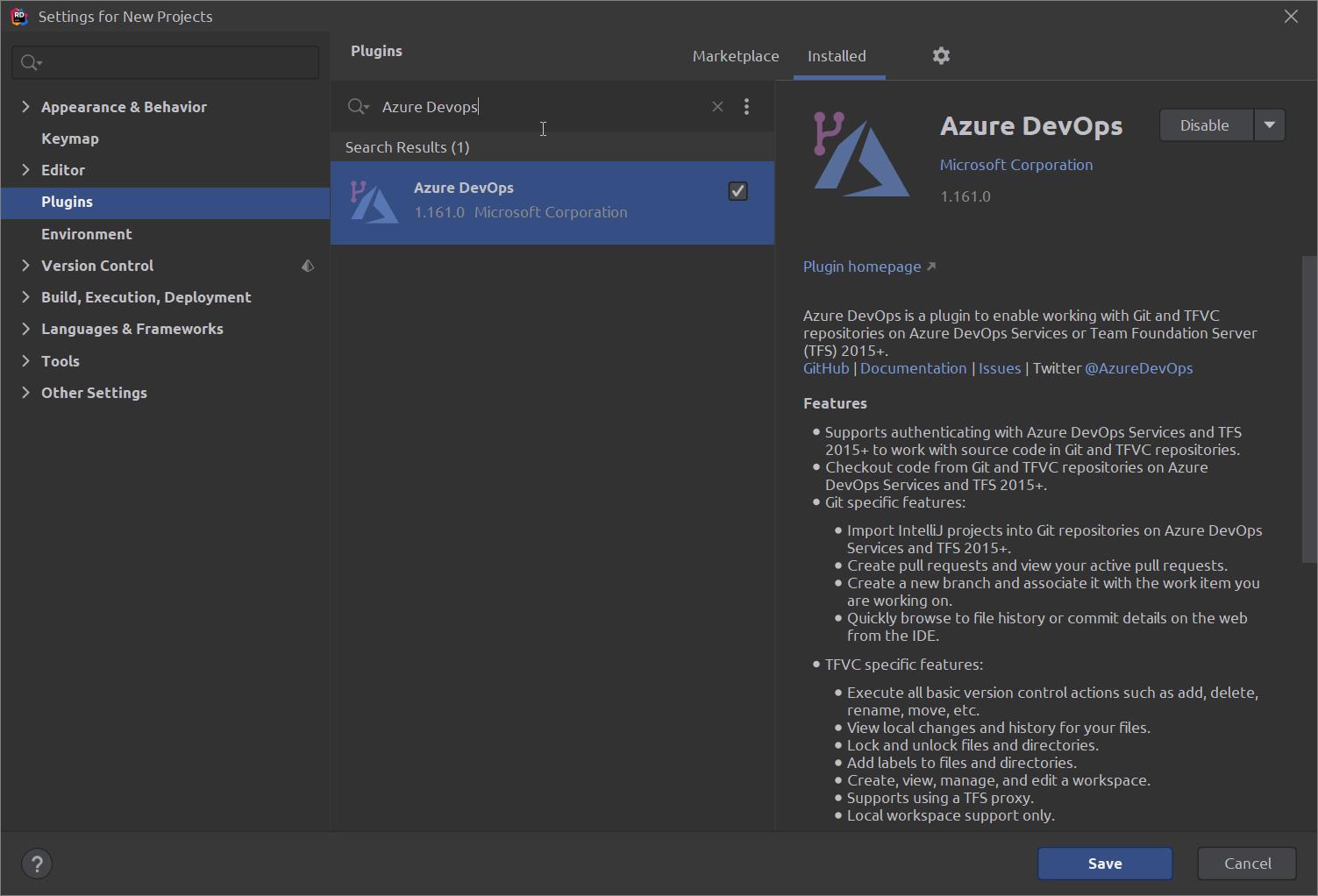
完成後,會多出 Azure DevOps / TFS、TFVC 兩個選項
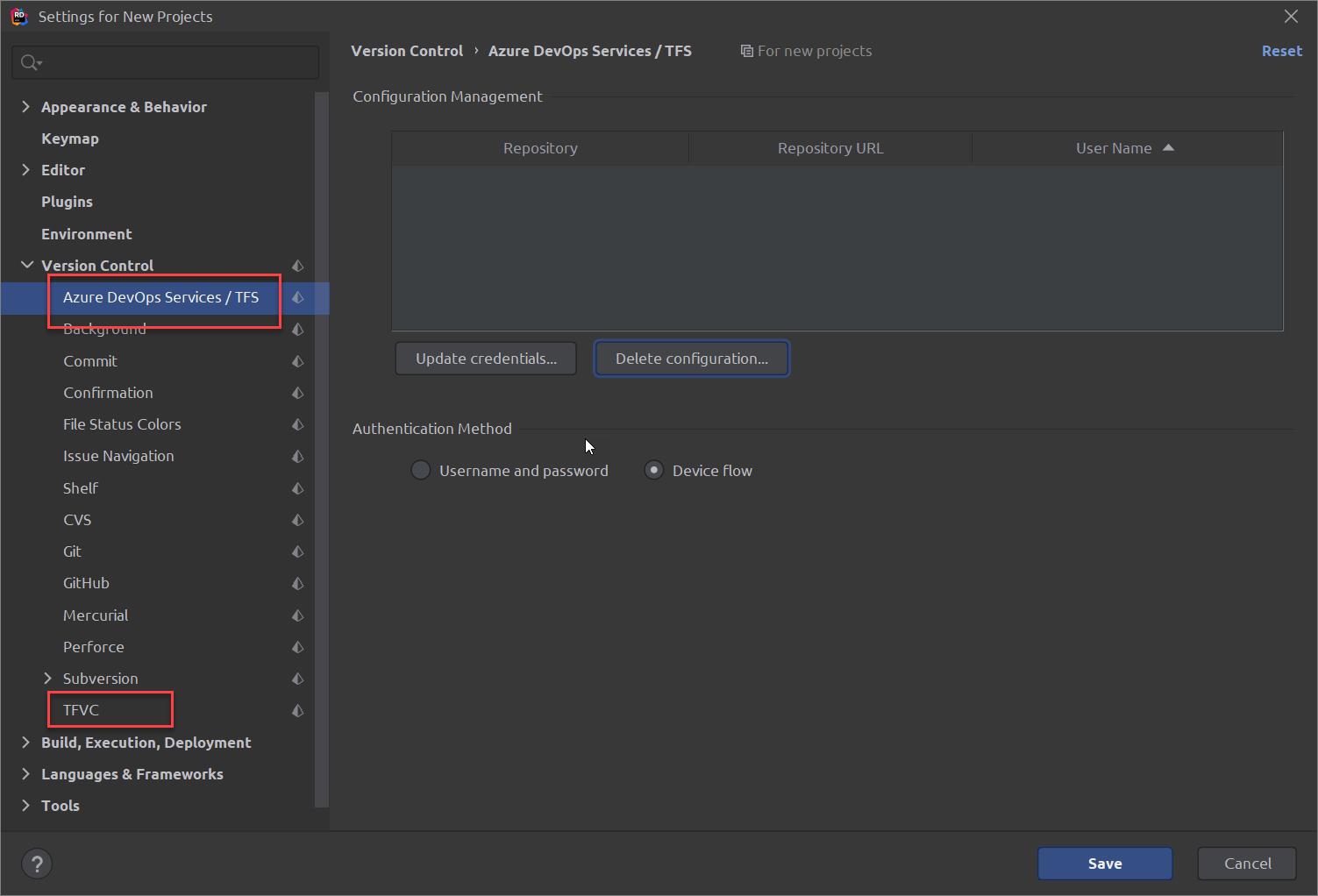
設定 TFVC
Settings -> Version Control -> TFVC
- Classic TF Command-line client:
下載 TEE-CLC https://github.com/microsoft/team-explorer-everywhere/releases,下載後指定路徑 tf.cmd - Visual Studio TF Client:
需要安裝 VS Team Explorer,下載位址:https://visualstudio.microsoft.com/downloads/,只要你本來有安裝 VS IDE 就不需要額外安裝
功能:https://docs.microsoft.com/en-us/azure/devops/user-guide/work-team-explorer?view=azure-devops
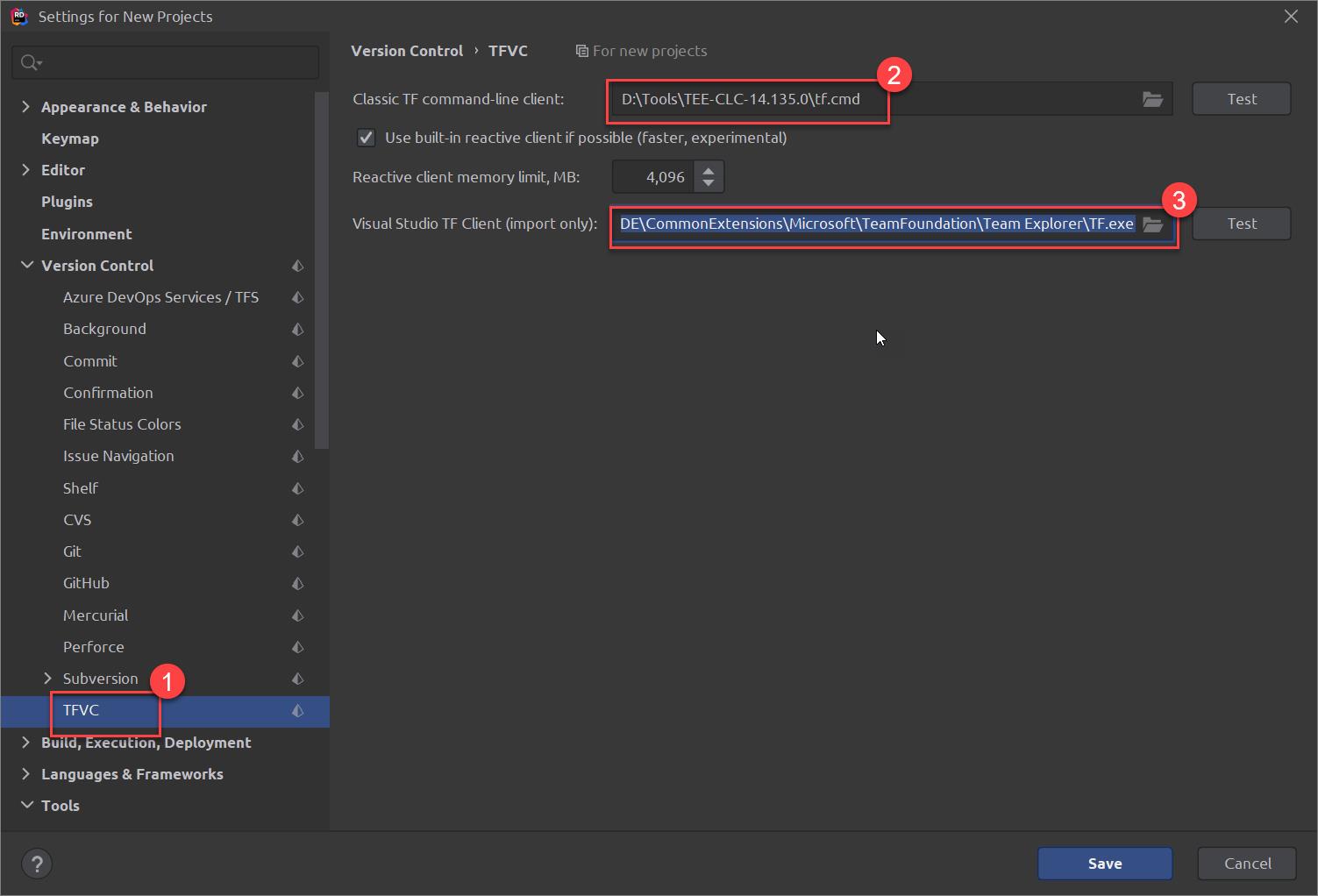
Team Explorer 的下載位址,如下圖
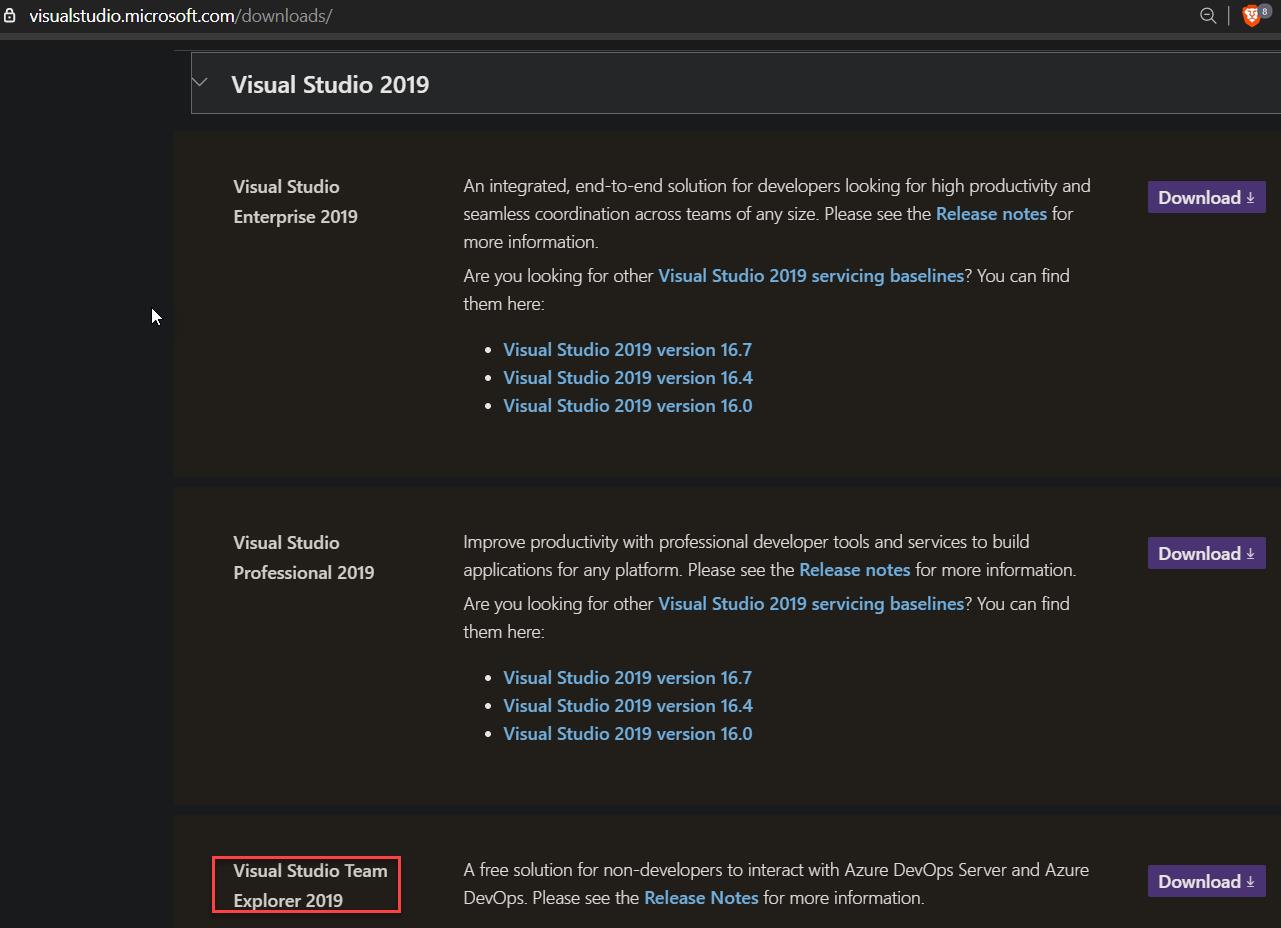
連接 Azure DevOps
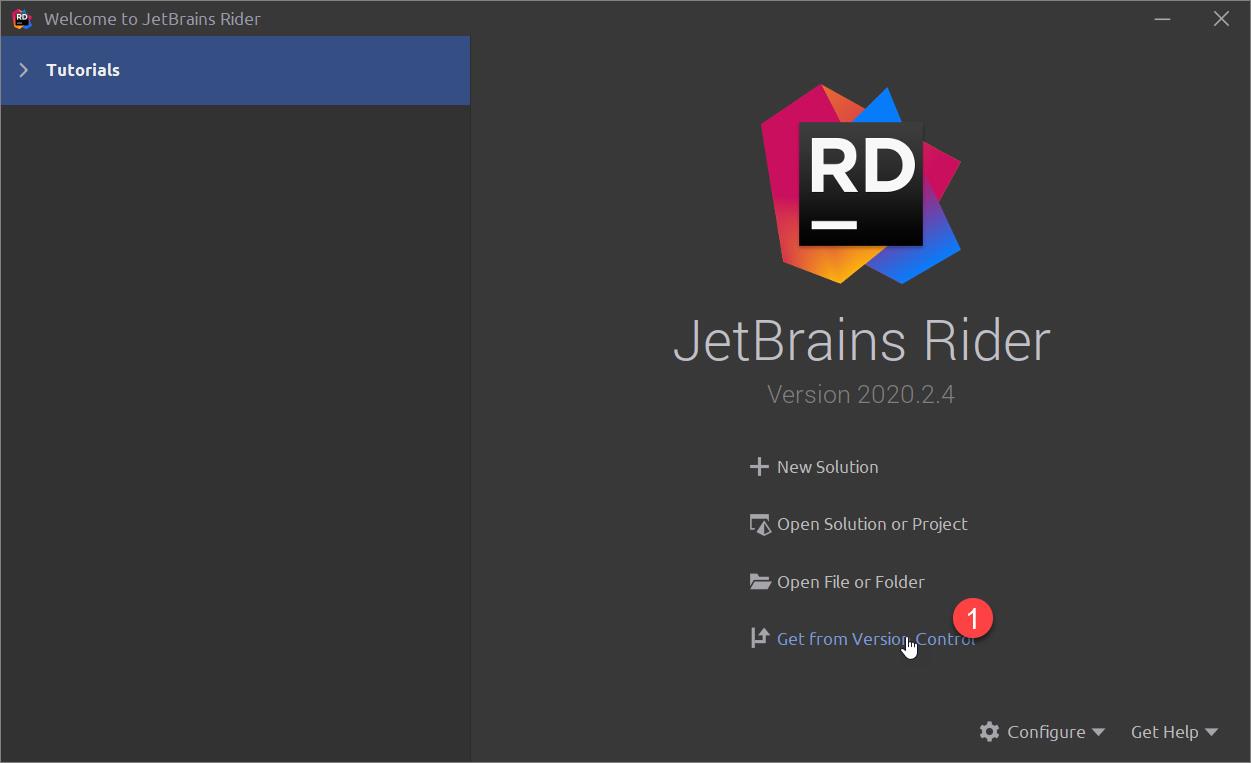
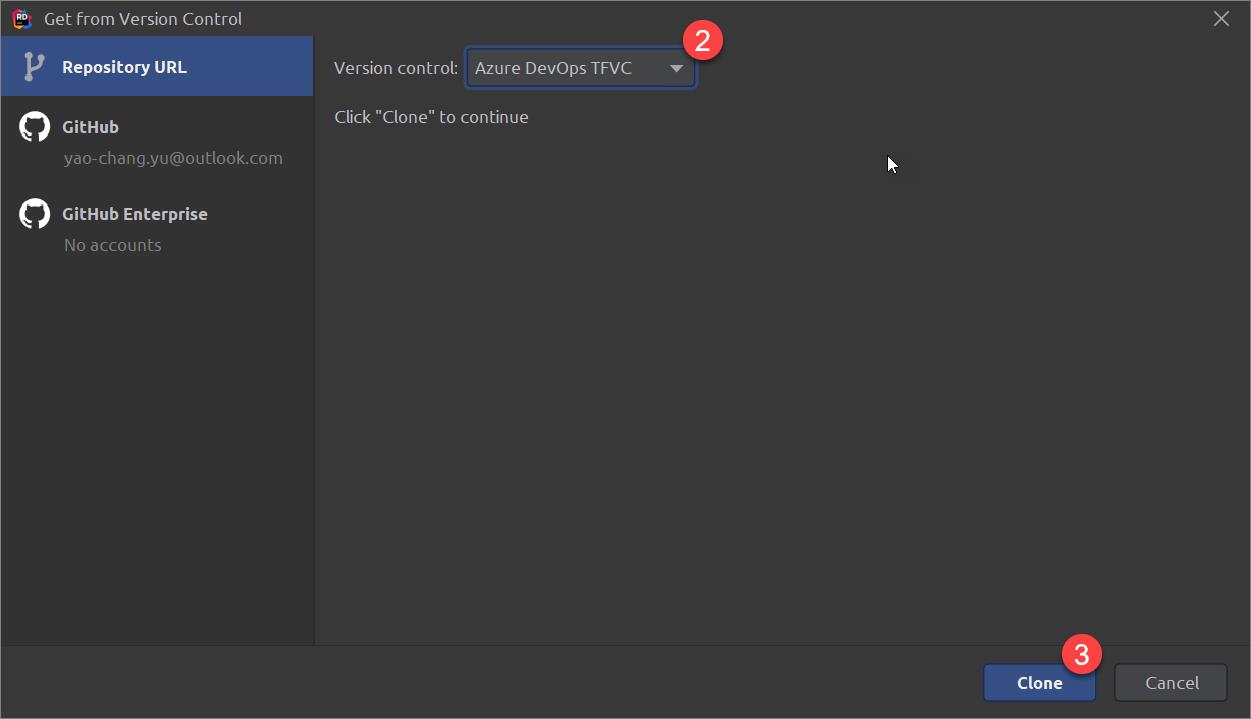
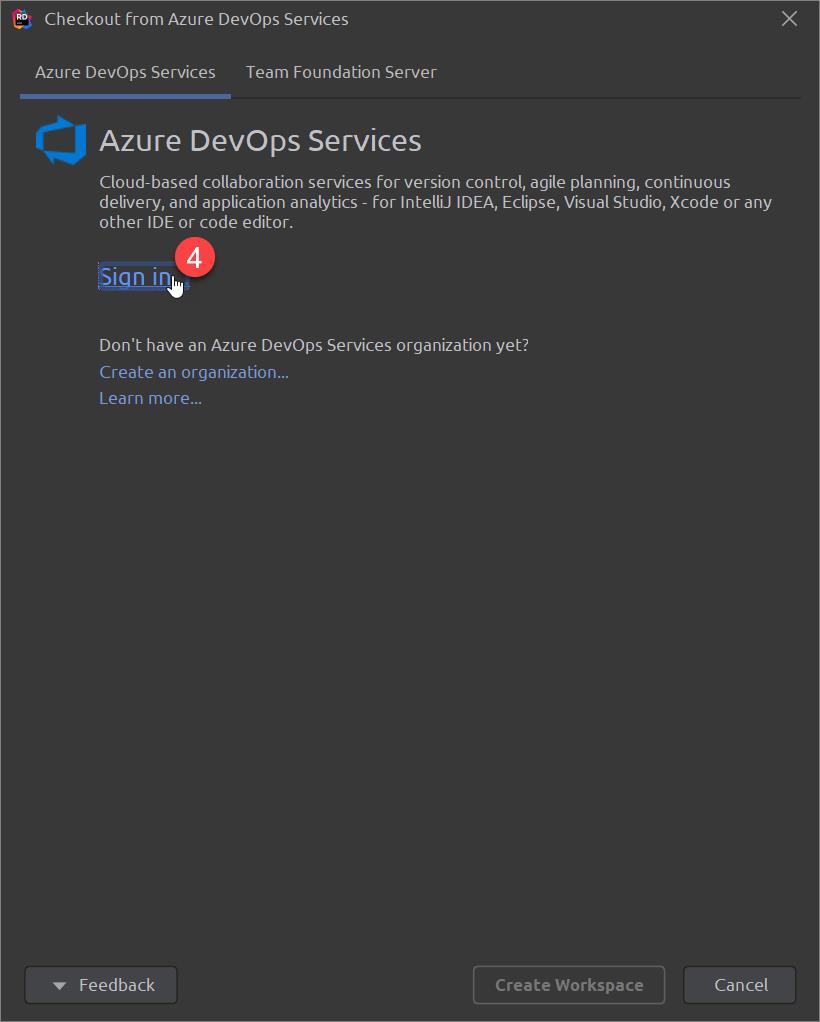
用瀏覽器訪問 https://microsoft.com/devicelogin,把 Code 貼到 https://microsoft.com/devicelogin
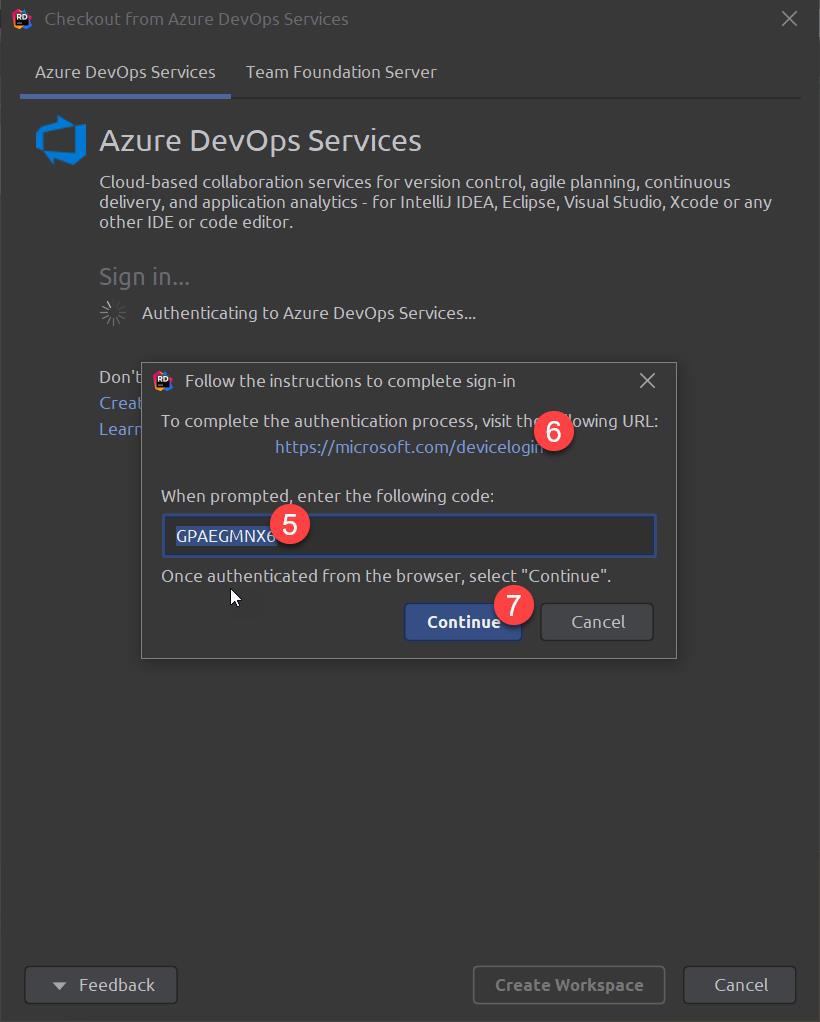
驗證成功訊息,如下圖
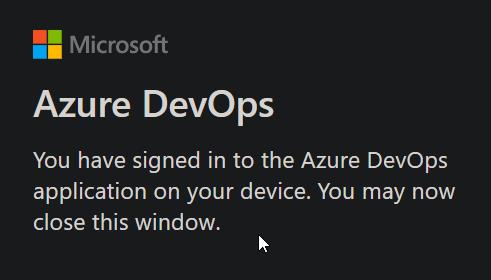
列出目前帳號可以存取的專案,選定專案、對應本機路徑,最後按下 Create Workspace
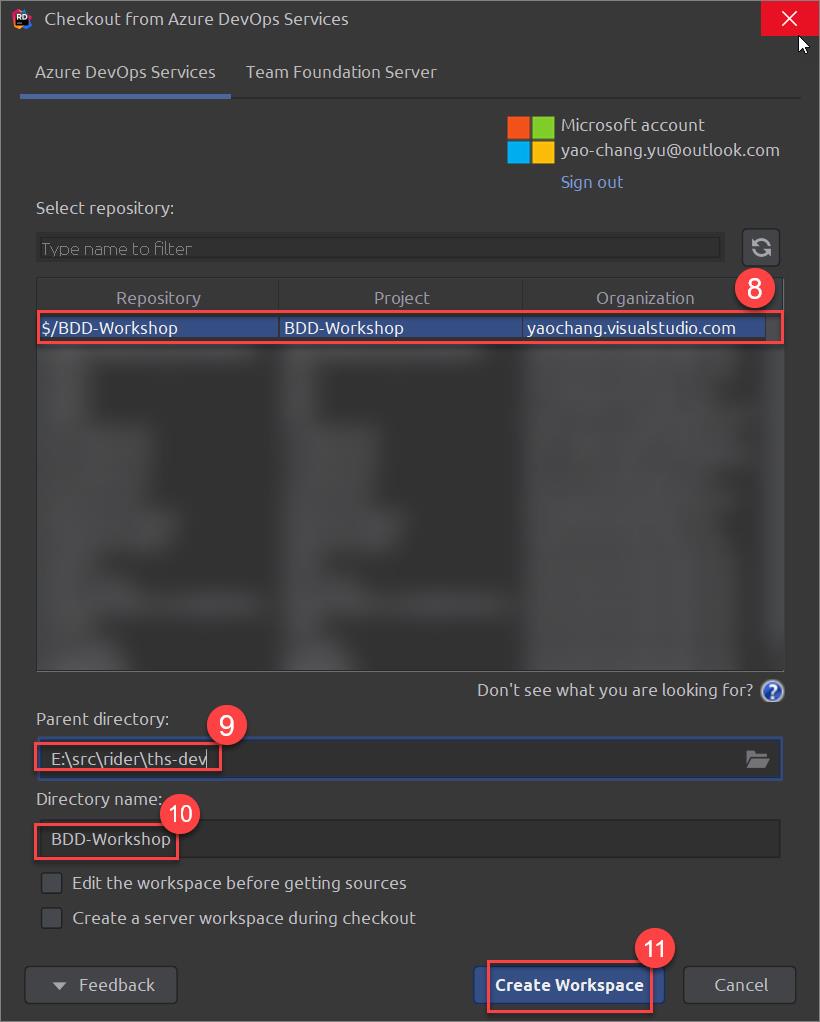
若有謬誤,煩請告知,新手發帖請多包涵
Microsoft MVP Award 2010~2017 C# 第四季
Microsoft MVP Award 2018~2022 .NET